On peut faire confiance à Google Maps pour fournir des instructions précises, même lorsque votre iPhone n’est pas connecté à Internet. Vous trouverez ci-dessous les étapes à suivre pour télécharger et utiliser Google Maps hors connexion sur iPhone.
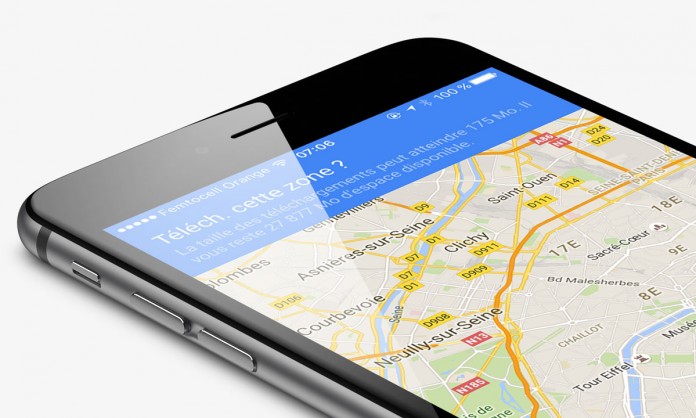
Téléchargez et utilisez Google Maps hors ligne
Pour utiliser Google Maps hors connexion. Il vous suffit de télécharger la carte de la région qui vous intéresse. Même lorsque votre iPhone n’est pas connecté à Internet.
Lorsqu’il s’agit de naviguer d’un point A à un point B. Il n’y a pratiquement aucune différence entre utiliser Google Maps hors connexion et en ligne.
Même sans connexion Internet, Google Maps hors ligne peut fournir des instructions et des informations détaillées sur les restaurants, les entreprises et leurs horaires de travail.
Ce qui vous manquera dans Google Maps hors ligne. ⇒ Ce sont les infos trafic en direct, les détails du transport en commun, les itinéraires cyclables et les itinéraires alternatifs.
1- Comment télécharger Google Maps en mode hors ligne sur iPhone
Pour utiliser Google Maps hors connexion, d’abord vous devez télécharger la carte de la zone qui vous intéresse sur votre iPhone.
Assurez-vous que vous êtes connecté au WiFi et suivez les étapes ci-dessous pour télécharger Google Map de la ville dans laquelle vous souhaitez utiliser Google Maps hors connexion.
- Ouvrez Google Google Maps sur votre iPhone.
- Une fois que vous êtes sur Google Maps, tapez le nom de la ville dans la barre de recherche.
- Ensuite, appuyez sur l’ icône du menu 3 lignes située dans le coin supérieur gauche du champ de recherche.
- Dans le menu déroulant, tapez sur Cartes hors ligne.
- Sur l’écran Cartes hors ligne, tapez sur Carte personnalisée.
- Sur l’écran suivant ensuite, vous verrez une carte de la zone que vous avez demandée. Ajustez la zone de la carte selon vos besoins (en effectuant un zoom avant ou arrière) et appuyez sur Télécharger.
- Sur l’écran suivant. Vous pouvez choisir le nom par défaut (Map1, Map2) ou appuyer sur l’ icône du crayon pour modifier le nom.
- Dans la fenêtre contextuelle, tapez un Nom pour la carte hors ligne et appuyez sur Enregistrer .
Une fois la carte téléchargée, vous pourrez l’utiliser à tout moment pour naviguer hors ligne sur votre iPhone.
2- Comment utiliser Google Maps en mode hors ligne sur iPhone
Utiliser Google Maps hors connexion est le même en ligne. Il vous suffit de saisir le nom du lieu que vous essayez d’atteindre et de cliquer sur le bouton Démarrer .
- Ouvrez Google Maps sur votre iPhone.
- Une fois que vous êtes dans Google Maps, saisissez le nom du lieu que vous souhaitez visiter dans le champ de recherche.
- Vous verrez immédiatement une carte d’itinéraire de votre position actuelle à l’endroit que vous souhaitez visiter.
- Appuyez simplement sur le bouton Démarrer pour que Google Map hors ligne vous fournisse une navigation détaillée.
Comme mentionné ci-dessus, on peut faire confiance à Google Maps hors ligne pour vous fournir des itinéraires précis et une navigation détaillée, comme pour Google Maps en ligne.
Cependant, lorsque vous êtes hors ligne, vous ne pourrez pas obtenir d’informations de transit, d’alertes de trafic, d’itinéraires alternatifs pour cyclistes ou d’informations alternées.
EN SAVOIR PLUS SUR
- Désactiver la géolocalisation des photos sur iPhone et iPad
- Comment supprimer des livres sur iPhone et iPad
- Arrêter l’exécution des applications de l’arrière-plan dans Windows 10